Beheben Sie die CPU-Drosselung auf einem Laptop: 3 schnelle Lösungen
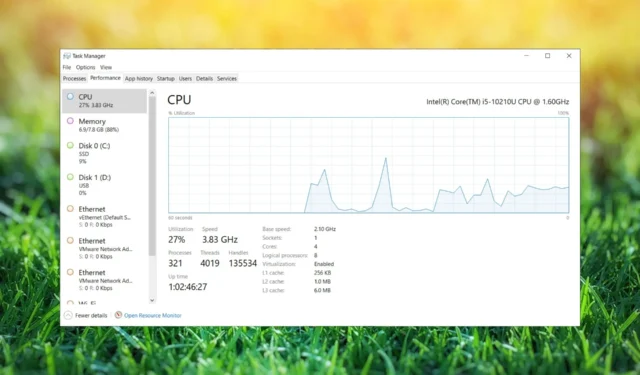
Um die maximale Leistung Ihres Laptops zu erreichen, muss er über eine ausreichende Kühlung verfügen. Dies ist besonders wichtig, wenn Sie ressourcenintensive Aufgaben ausführen.
Wenn Ihnen dies aus irgendeinem Grund nicht gelingt, wird die Leistung Ihres Laptops beeinträchtigt, um eine Überhitzung und Schäden an Ihrem PC zu verhindern.
In dieser Anleitung zeigen wir Ihnen, wie Sie die CPU-Drosselung auf Ihrem Laptop beheben und ihn wieder flott machen.
Was verursacht CPU-Drosselung?
Hohe Temperaturen sind die Hauptursache für CPU-Drosselung. Wenn Sie intensive Aufgaben ausführen, erzeugt Ihre Hardware mehr Wärme.
Um Überhitzung und Schäden zu vermeiden, reduziert Ihr Computer die Leistung Ihres Prozessors. Dadurch wird Ihr PC zwar langsamer, überhitzt aber nicht und bleibt stabil.
Wie kann ich die hohe CPU-Temperatur beheben?
Normalerweise verursacht der Prozessor die meiste Hitze, daher empfehlen wir die Verwendung einer CPU-Überwachungssoftware , um die PC-Temperatur zu überprüfen .
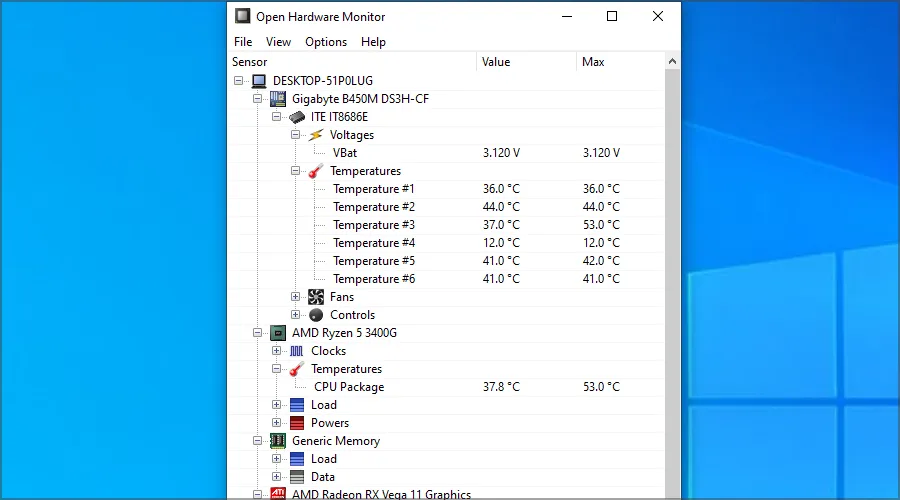
Wenn Sie ungewöhnliche Werte bemerken, sollten Sie versuchen, die Lüftungsschlitze des Laptops mit Druckluft zu reinigen. Falls für Ihr Gerät keine Garantie mehr besteht, öffnen Sie es und entfernen Sie den Staub und den Kühlkörper.
Sie können die Wärmeleitpaste auf der CPU auch direkt austauschen. Dies ist ein äußerst technischer Vorgang und Sie können Ihren Laptop beschädigen, wenn Sie nicht vorsichtig sind. Seien Sie daher besonders vorsichtig oder wenden Sie sich an einen Experten.
Wie kann ich die CPU-Drosselung auf einem Laptop beheben?
1. Ändern Sie den Energieplan
1.1 Ändern Sie den Energiesparmodus
- Drücken Sie Windows Key + S und geben Sie den Energieplan ein. Wählen Sie in der Ergebnisliste die Option „Energiesparplan auswählen“ aus.
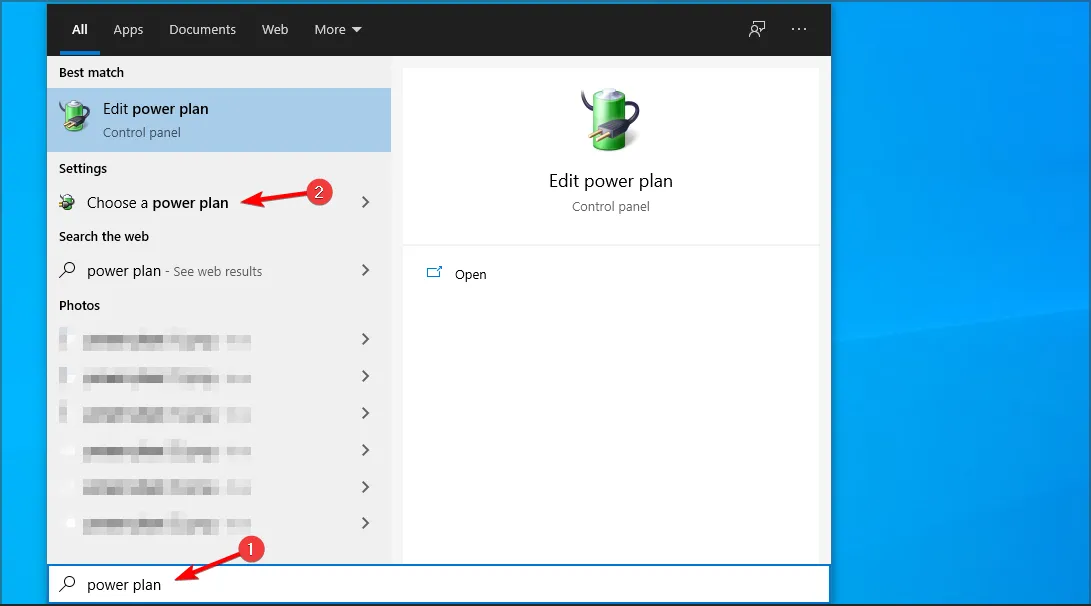
- Das Fenster „Energieoptionen“ wird nun angezeigt.
- Wählen Sie „Hohe Leistung“ aus der Liste der Energiesparpläne aus.
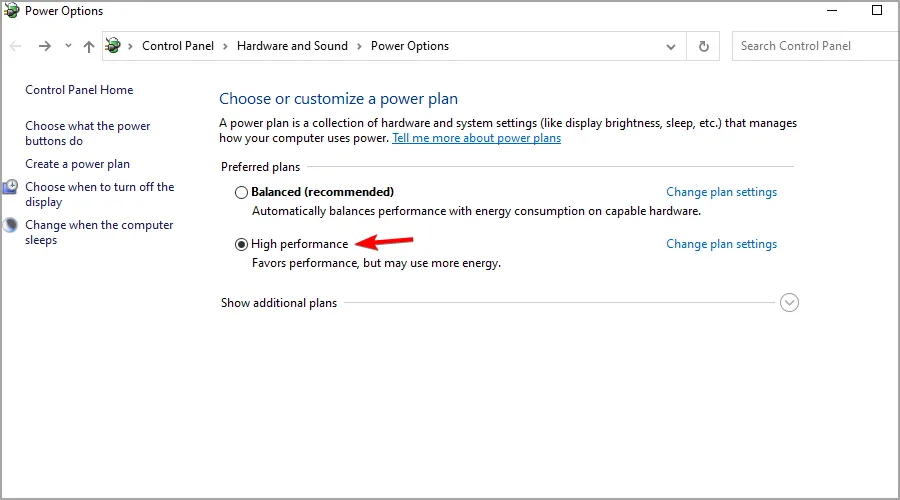
Bedenken Sie, dass die Änderung des Energiesparplans auf „Hohe Leistung“ Ihren Akku schneller entlädt.
1.2 Passen Sie die Energieplaneinstellungen an
- Verwenden Sie die Tastenkombination Windows Key+ S, um die Suche zu öffnen.
- Geben Sie nun den Energieplan ein und wählen Sie Energieplan auswählen .
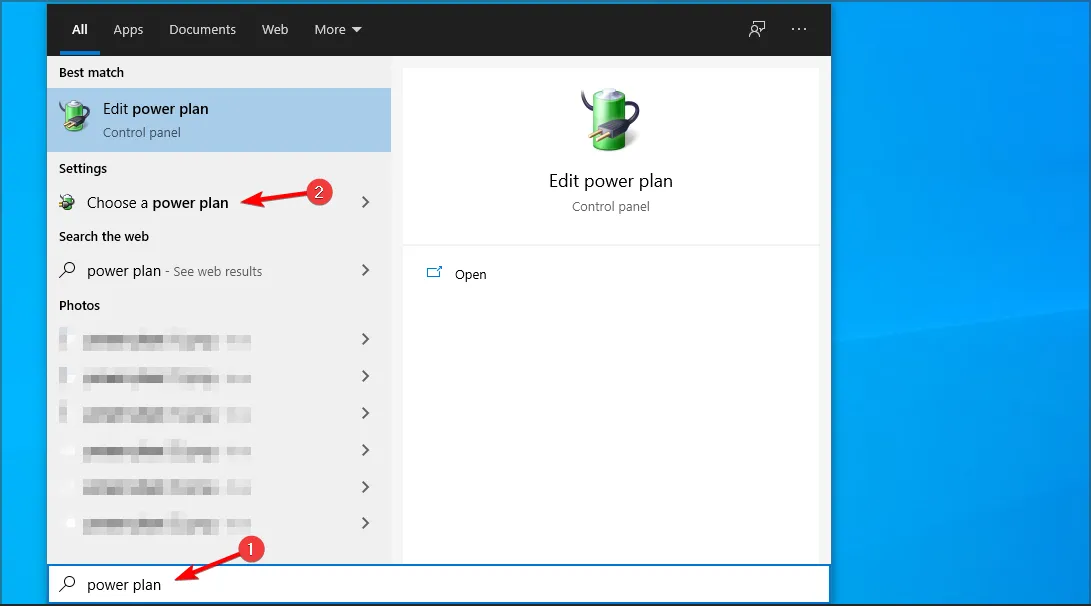
- Suchen Sie Ihren aktuell ausgewählten Plan und klicken Sie auf Planeinstellungen ändern .
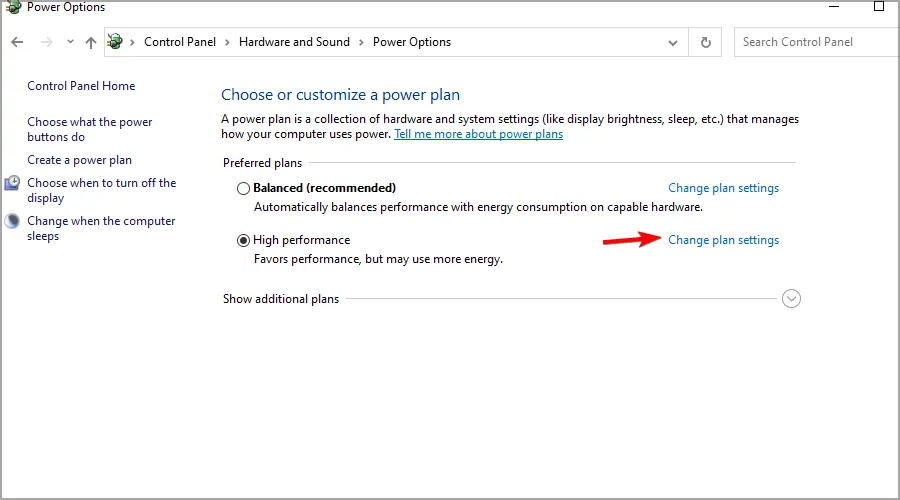
- Navigieren Sie zu Erweiterte Energieeinstellungen ändern .
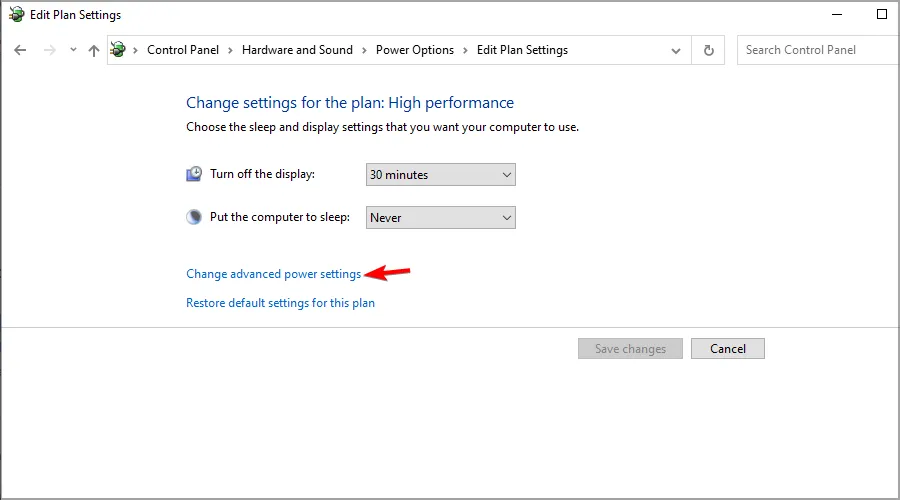
- Erweitern Sie nun den Abschnitt Prozessor-Energieverwaltung .
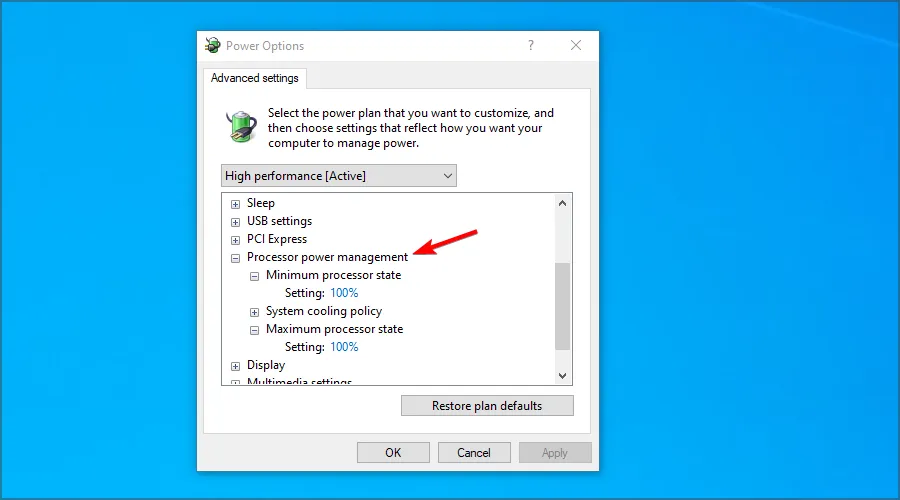
- Stellen Sie den minimalen Prozessorstatus und den maximalen Prozessorstatus sowohl für „Im Akkubetrieb“ als auch für „Angeschlossen“ auf 100 % ein.
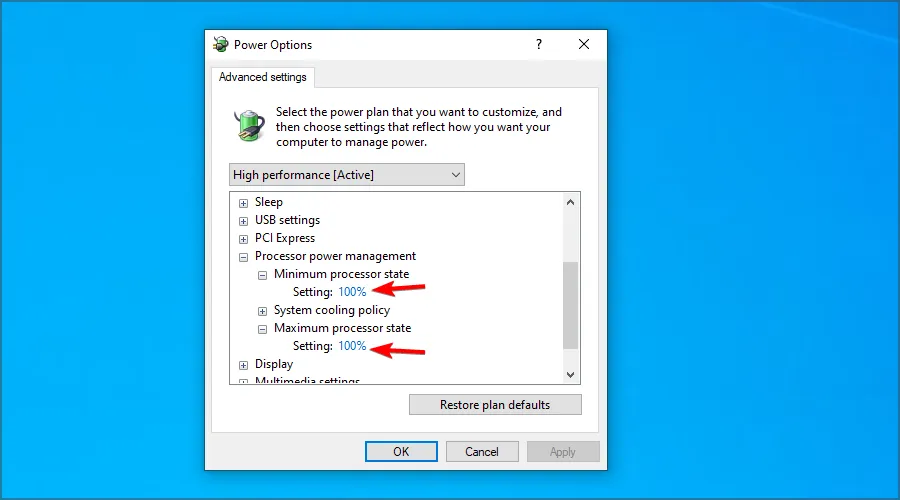
- Klicken Sie auf Übernehmen und OK, um die Änderungen zu speichern.
Einige unserer Leser berichteten, dass das Problem für sie behoben wurde, indem sie den Prozessorstatus auf 99 % statt auf 100 % setzten, also versuchen Sie es auch.
2. Verwenden Sie den Gruppenrichtlinien-Editor
- Drücken Sie Windows Key + R und geben Sie gpedit.msc ein . Drücken Sie Enter.
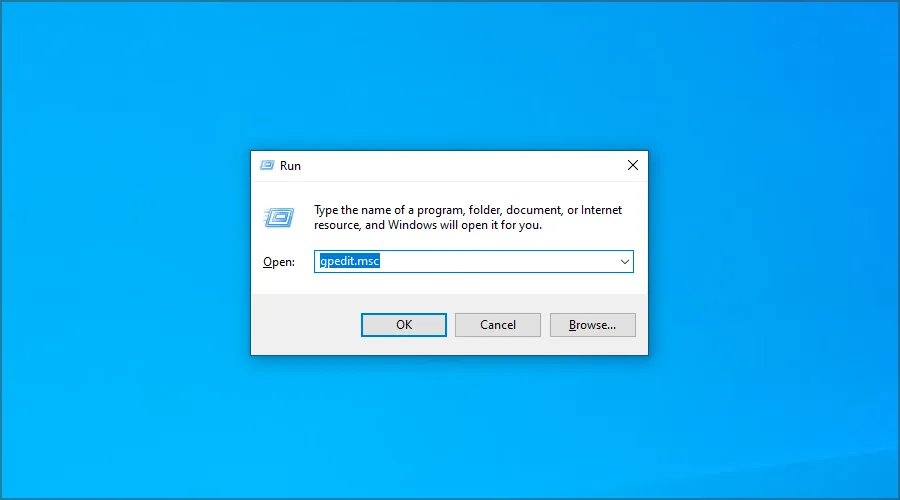
- Erweitern Sie im linken Bereich „Administrative Vorlagen“ in der Computerkonfiguration. Wählen Sie nun System. Gehen Sie zur Energieverwaltung und wählen Sie Energiedrosselungseinstellungen. Doppelklicken Sie im linken Bereich auf „ Leistungsdrosselung deaktivieren“ .
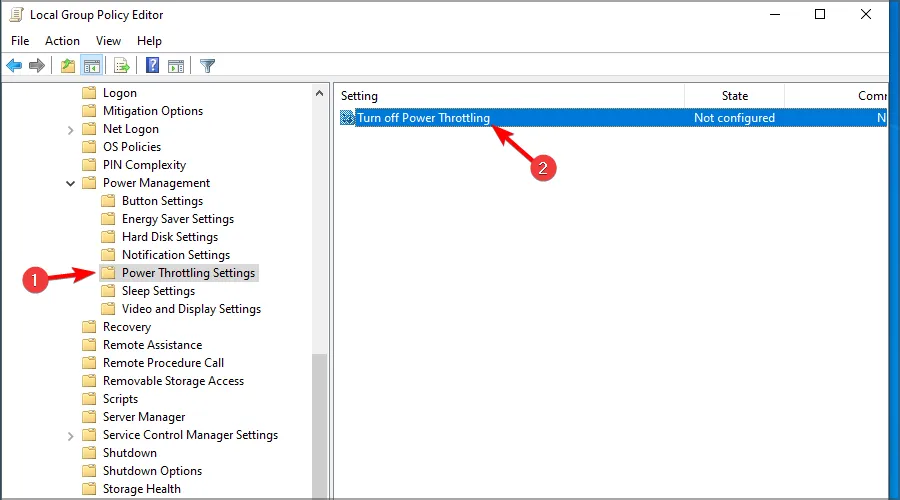
- Setzen Sie es auf „Aktiviert“ und klicken Sie auf „Übernehmen“ und „OK“, um die Änderungen zu speichern.
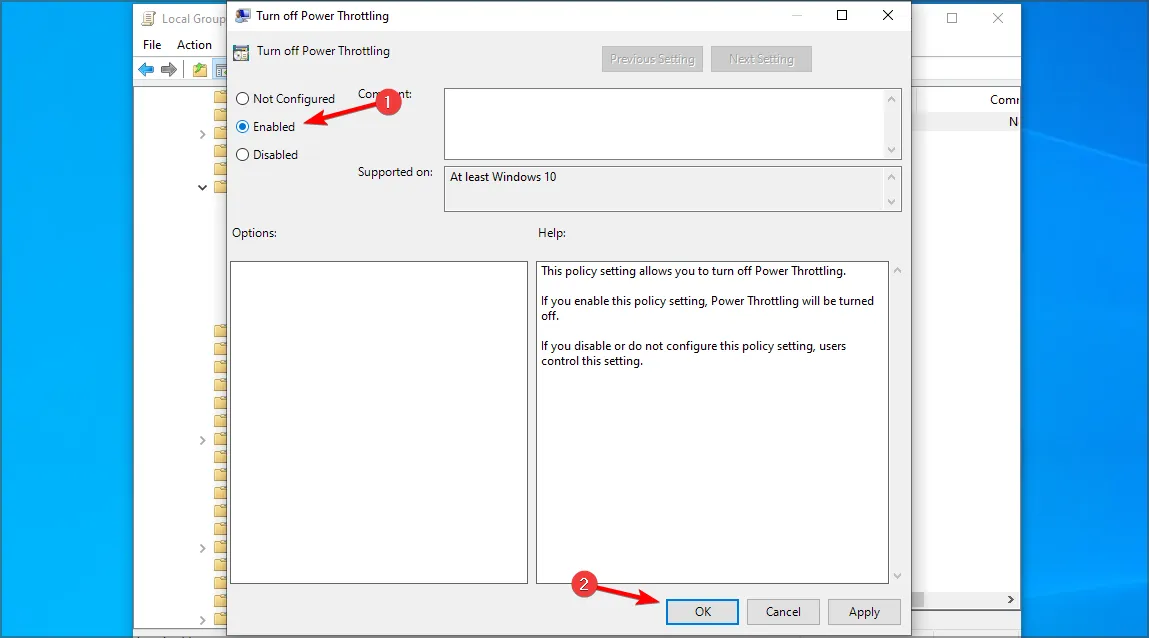
3. Verwenden Sie den Registrierungseditor
- Drücken Sie Windows Key + R und geben Sie regedit ein . Drücken Sie Enter.
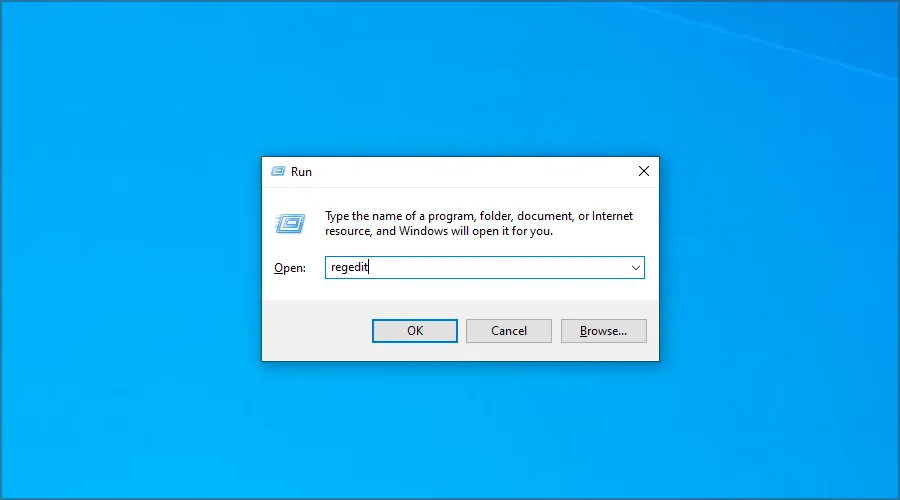
- Navigieren Sie im linken Bereich zum folgenden Pfad:
HKEY_LOCAL_MACHINE\SYSTEM\CurrentControlSet\Control\Power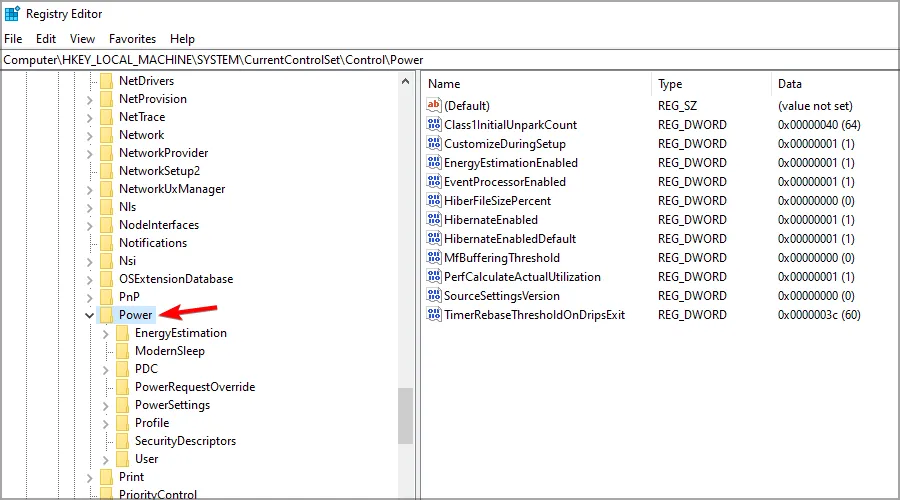
- Klicken Sie mit der rechten Maustaste auf die Ein-/Aus-Taste. Erweitern Sie den Abschnitt „Neu“ und wählen Sie „Schlüssel“ aus. Geben Sie PowerThrottling als Namen des neuen Schlüssels ein.
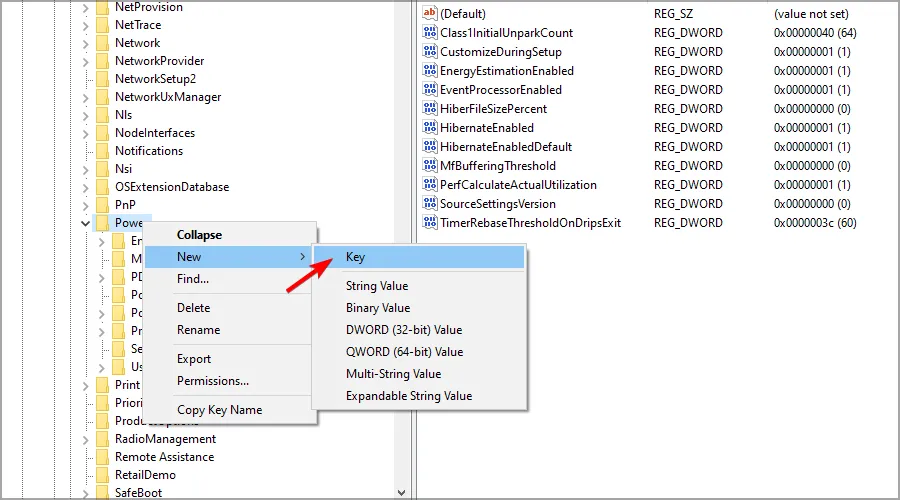
- Gehen Sie zur PowerThrottling-Taste. Klicken Sie mit der rechten Maustaste auf den rechten Bereich, erweitern Sie den Abschnitt „Neu“ und klicken Sie auf „DWORD-Wert (32-Bit)“ .
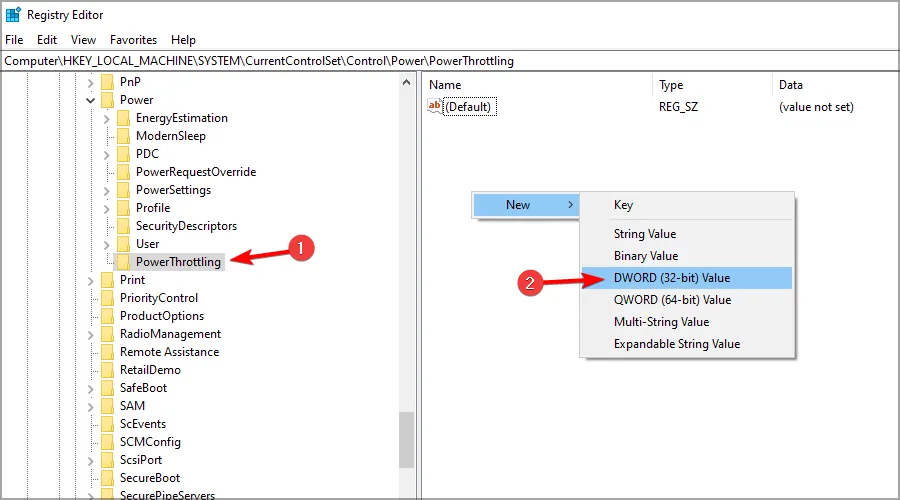
- Legen Sie den Namen des neuen DWORD auf PowerThrottlingOff fest . Doppelklicken Sie nun auf das DWORD, um seine Einstellungen anzuzeigen.
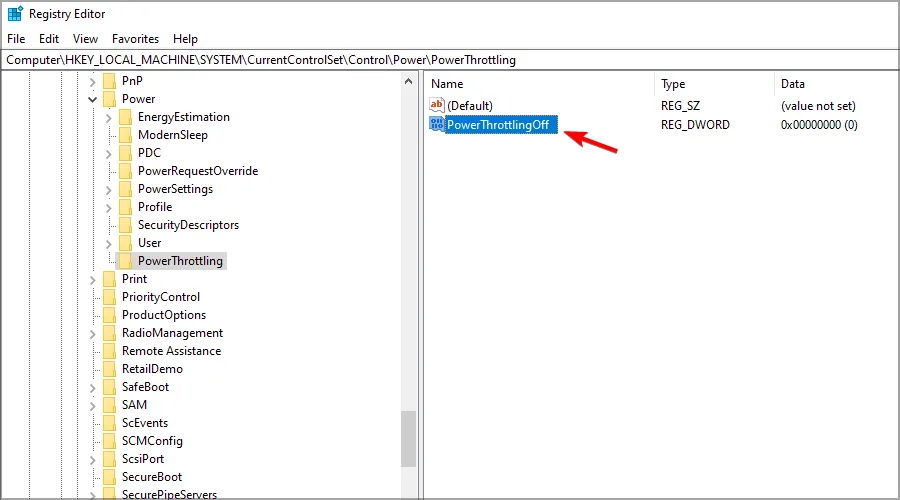
- Setzen Sie die Wertdaten auf 1 und klicken Sie auf OK.
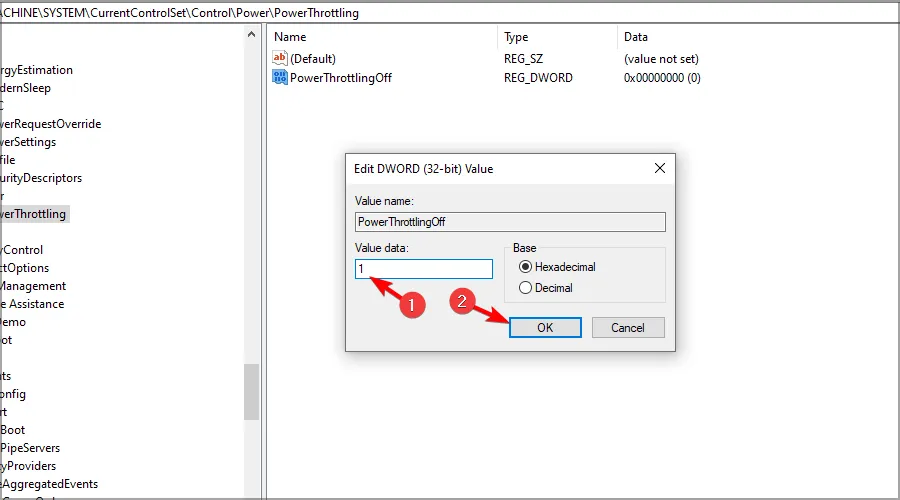
Wie überprüfe ich, welche Prozesse gedrosselt werden?
- Drücken Sie Ctrl+ Shift+ Esc, um den Task-Manager zu starten.
- Navigieren Sie zur Registerkarte Details. Klicken Sie nun mit der rechten Maustaste auf eine der Spalten und wählen Sie Spalten auswählen .
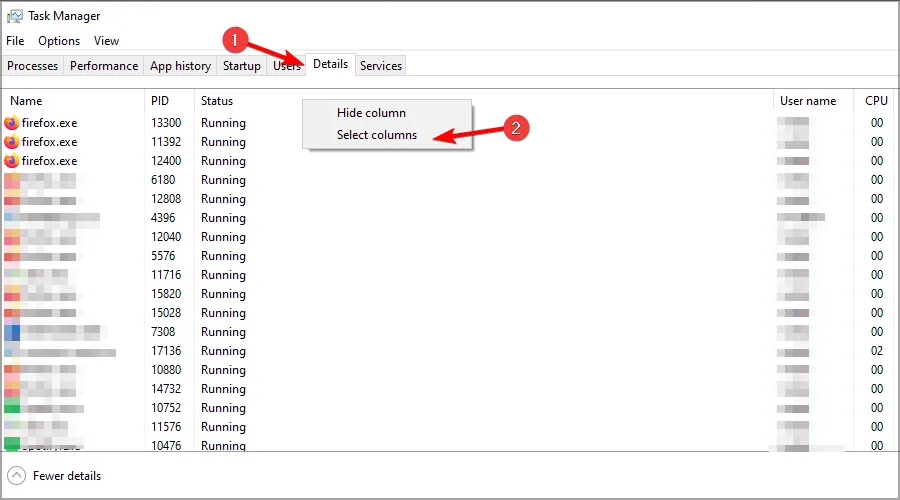
- Wählen Sie Power Throttling und klicken Sie auf OK.
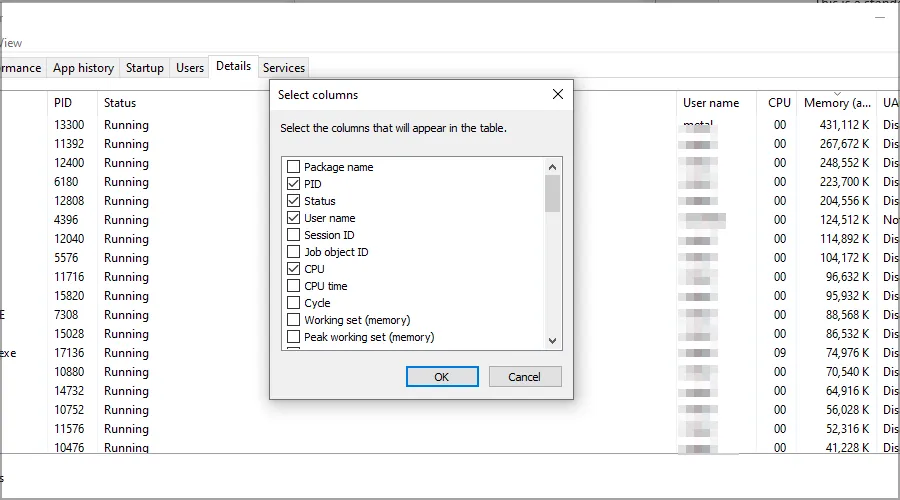
- Jetzt sollten Sie eine neue Spalte zur Leistungsdrosselung haben, in der alle betroffenen Anwendungen angezeigt werden.
Was ist die normale Temperatur für einen Laptop?
Laptops sind für hohe Temperaturen ausgelegt und jede CPU-Temperatur unter 60 °C oder 140 °F ist für einen Laptop völlig normal.
Wenn Sie intensive Aufgaben ausführen, können Sie mit Werten von bis zu 70 °C oder 160 °F rechnen. Was die GPU betrifft, sind 45 °C oder 110 °F optimal, wenn Sie sie normal verwenden.
CPU-Drosselung kann ein Problem sein und sich negativ auf Ihre Leistung auswirken. Wir hoffen jedoch, dass dieser Leitfaden Ihnen dabei geholfen hat, dieses Problem auf Ihrem Laptop zu beheben.
Viele Benutzer berichteten, dass ihr Laptop bei Überhitzung abschaltet . Wenn Sie solche Probleme haben, überprüfen Sie die Temperatur Ihres Geräts.
Haben Sie Probleme mit der Leistung Ihres Laptops? Teilen Sie Ihre Erfahrungen und Lösungen im Kommentarbereich unten.



Schreibe einen Kommentar